Cara memeriksa resolusi streaming aktual di Fire TV Stick

Terkadang saat Anda menonton film atau acara di Fire TV Stick Anda, kualitas streaming sedikit menurun. Efeknya minimal tetapi jika Anda melihat lebih dekat, Anda akan melihat piksel dan buram di layar Anda. Di sinilah Anda ingin tahu apakah Fire TV Stick Anda mengalirkan konten dalam 4K, 1080p, atau 720p. Sayangnya, aplikasi streaming seperti Netflix, Prime Video, HBO, dll. tidak membiarkan Anda melihat metrik lanjutan seperti resolusi, bitrate, frame rate, dll. Jadi, jika Anda ingin memeriksa resolusi streaming aktual di Fire TV Stick, inilah yang perlu Anda lakukan.
Periksa resolusi streaming aktual di Fire TV Stick (2021)
1. Pertama, tekan dan tahan tombol “Alexa” pada remote dan katakan “Menu alat pengembang“. Ini akan membawa Anda ke halaman pengaturan. Klik “Unduh” untuk menginstal aplikasi di Fire TV Stick Anda.
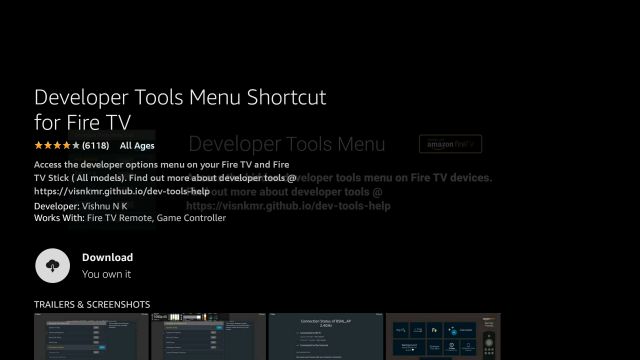
2. Jika Menu Alat Pengembang tidak muncul di Fire TV Stick Anda, maka Anda dapat instal aplikasi melalui web juga. Buka tautan ini dan klik “Tawarkan”. Anda harus masuk Amazon Akun. Ini akan menginstal aplikasi dari jarak jauh di Fire TV Stick Anda.
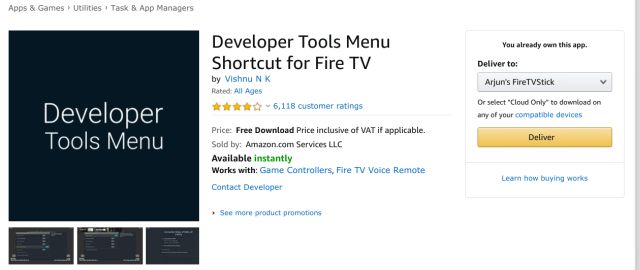
3. Setelah aplikasi diinstal, Anda akan melihatnya di Appstore -> Semua aplikasi Anda. Sekarang, buka.
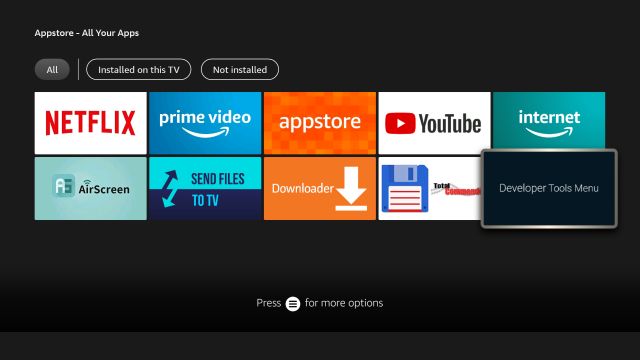
4. Di sini, aktifkan “Pengaturan lanjutanDan layar overlay akan muncul di pojok kanan atas.
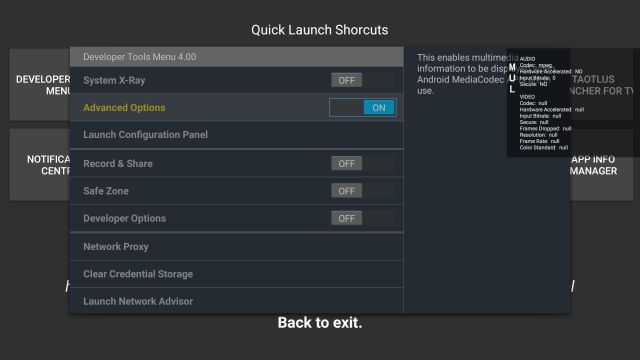
5. Selanjutnya, buka “Luncurkan panel konfigurasi“.
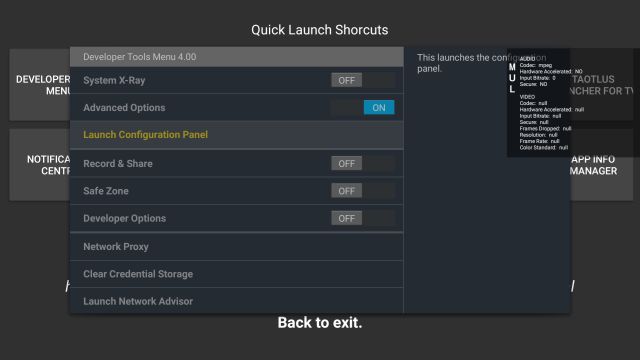
6. Di sini, gulir ke bawah dan matikan “Tumpukan fokus audio“.
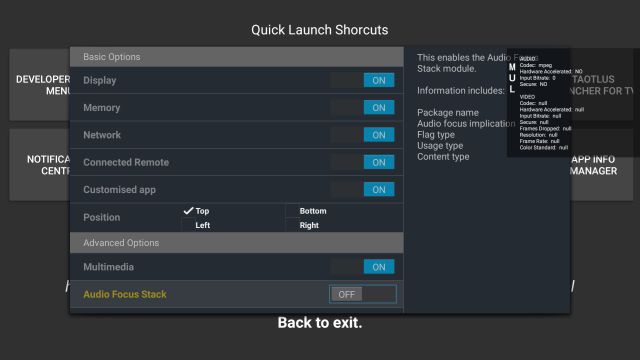
7. Sekarang kembali dan putar video di aplikasi apa pun. Pada hamparan layar, Anda akan temukan “Resolusi” adalah resolusi streaming aktual yang sedang diputar di Fire TV Stick Anda. Jika menunjukkan 1920×1080 maka itu berarti resolusinya adalah FHD, begitu pula 3840×2160 berarti 4K dan 1280×720 berarti HD. Ingatlah bahwa ini bukan resolusi yang ditingkatkan tetapi resolusi yang sebenarnya.
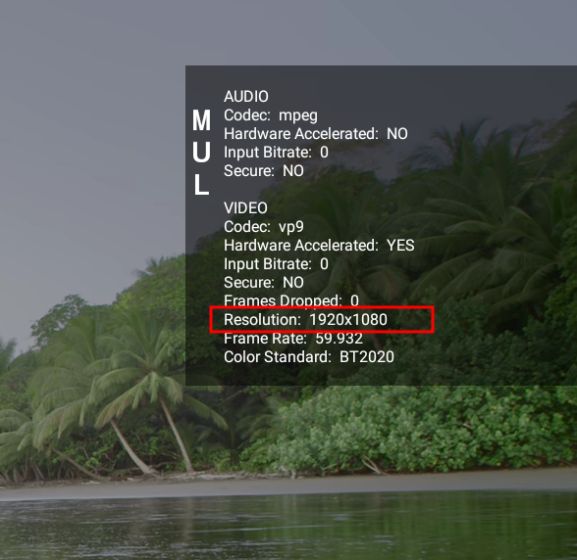
8. Jika Anda ingin menonaktifkan hamparan tampilan, buka Menu Alat Pengembang dan matikan “Opsi Lanjutan”. Itu dia.

Periksa Resolusi Streaming Netflix, HBO, Disney+ di Fire TV Stick
Jadi begitulah cara Anda mengetahui apakah Netflix, HBO, atau aplikasi streaming lainnya memutar konten 4K. Bagian terbaik dari metode ini adalah meskipun TV Anda telah meningkatkan konten 1080p menjadi 4K, itu masih akan menunjukkan kepada Anda resolusi sebenarnya yaitu 1080p. Jadi, setiap kali Anda curiga bahwa Anda tidak mendapatkan pengalaman visual terbaik, pastikan untuk memeriksa resolusi streaming nyata di Fire TV Stick Anda.
Pokoknya sekian dari kami. Lihat kiat Fire TV lainnya seperti memuat aplikasi di Fire TV, memetakan ulang tombol aplikasi di remote Fire TV, mengakses Google Play Store di Fire TV dan lainnya, lihat panduan tertaut kami. Dan jika Anda merasa artikel ini bermanfaat, beri tahu kami di bagian komentar di bawah.



